

Археология об основании Рима: Новые раскопки проясняют и такой острый дискуссионный вопрос, как дата самого возникновения Рима...

Общие условия выбора системы дренажа: Система дренажа выбирается в зависимости от характера защищаемого...

Археология об основании Рима: Новые раскопки проясняют и такой острый дискуссионный вопрос, как дата самого возникновения Рима...

Общие условия выбора системы дренажа: Система дренажа выбирается в зависимости от характера защищаемого...
Топ:
Оценка эффективности инструментов коммуникационной политики: Внешние коммуникации - обмен информацией между организацией и её внешней средой...
Характеристика АТП и сварочно-жестяницкого участка: Транспорт в настоящее время является одной из важнейших отраслей народного хозяйства...
Выпускная квалификационная работа: Основная часть ВКР, как правило, состоит из двух-трех глав, каждая из которых, в свою очередь...
Интересное:
Мероприятия для защиты от морозного пучения грунтов: Инженерная защита от морозного (криогенного) пучения грунтов необходима для легких малоэтажных зданий и других сооружений...
Влияние предпринимательской среды на эффективное функционирование предприятия: Предпринимательская среда – это совокупность внешних и внутренних факторов, оказывающих влияние на функционирование фирмы...
Принципы управления денежными потоками: одним из методов контроля за состоянием денежной наличности является...
Дисциплины:
|
из
5.00
|
Заказать работу |
|
|
|
|
Методика выполнения упражнения:
Ø Запустите ERwin (Кнопка Start /ERwin  )
)
Ø Появляется диалоговое окно Computer Associates ERwin (рисунок 1.). В этом окне вберите опцию Create a new model (Создание новой модели) и щелкните по кнопке OK.
Примечание. Обратите внимание на то, что диалоговое окно Computer Associates ERwin (рисунок 1.) позволяет открыть уже существующую модель данных с помощью выбора опции Open an existing file (Открытие существующего файла). Этой опцией вы будите пользоваться в последующих упражнениях, когда у вас появится набор моделей. Список доступных для открытия моделей будет отображен в поле списка.

Рисунок 1. –Выбор типа модели
ØОткроется диалоговое окно Create Model – Select Template (Создание модели – Выбор шаблона) (рисунок 2)

Рисунок 2 – Выбор шаблона модели
При моделировании в среде ERWin можно выбрать одну из трех возможностей: создавать только логическую модель, только физическую или и логическую и физическую модель одновременно. На рис. 2 представлен вид экрана при выборе типа модели «Logical/Physical».
Ø Во фрейме New Model Type установите опцию Logical/Physical, а во фрейме Target Database (Целевой сервер базы данных) установите в раскрывающемся окне списка систему управления базой данных (СУБД), например, Access, и ее версию, например, 2000. Автоматически создается незаполненная модель данных ERwin (рисунок 3). Таким образом, вы получили доступ к интерфейсу среды ERwin.
Ø В рабочей области ERWin можно выделить несколько зон: меню, панели инструментов, навигатор (Model Explorer), окно диаграмм (область моделирования). (рисунок 3).
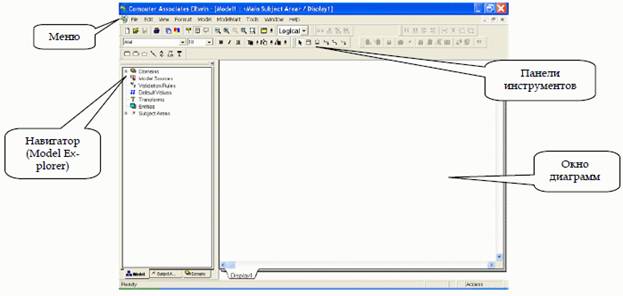
Рис. 3. Основной экран при разработке модели ERWin
Ø Содержание пунктов главного меню раскрыто в таблице 1.1
Таблица 1.1 - Содержание пунктов главного меню
|
|

Таблица 1.2 – Содержание меню File


Таблица 1.3 – Содержание меню Edit

Таблица 1.4 – Содержание меню View


Таблица 1.5 – Содержание меню Format

Таблица 1.6 – Содержание меню Model


Таблица 1.7 – Содержание меню Window


Таблица 1.8 – Содержание меню ModelMart
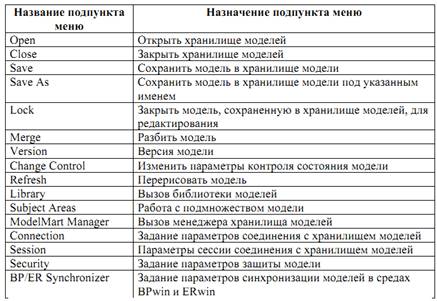
Таблица 1.9 – Содержание меню Tools
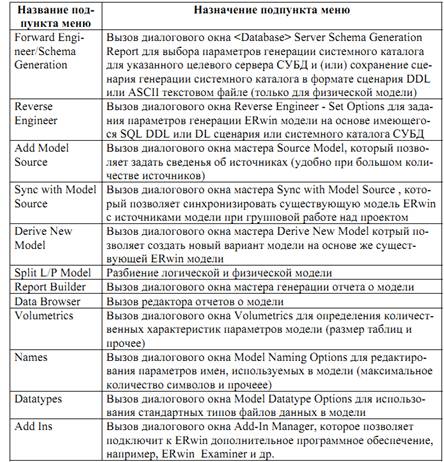
Таблица 1.10 – Содержание меню Help

Ø Интерфейс ERWin включает восемь перемещаемых панелей инструментов, список которых доступен из меню View/Toolbars (рис. 4).

Рис. 4.Список панелей инструментов
Панель Model Explorer содержит в виде раскрывающихся списков все объекты модели. Перечень объектов будет несколько различаться в зависимости от того, с какой моделью (логической или физической) идет работа.
Содержание элементов панели инструментов
Таблица 1.11 – Стандартная панель инструментов (Standart)

Таблица 1.12 – Инструментарий (палитра инструментов - Toolbox)


Таблица 1.13 – Панель инструментов шрифт и цвет (Font and Color)

Таблица 1.14 – Панель инструментов базы данных (Database)

|
|
|

Особенности сооружения опор в сложных условиях: Сооружение ВЛ в районах с суровыми климатическими и тяжелыми геологическими условиями...

Семя – орган полового размножения и расселения растений: наружи у семян имеется плотный покров – кожура...

Общие условия выбора системы дренажа: Система дренажа выбирается в зависимости от характера защищаемого...

Историки об Елизавете Петровне: Елизавета попала между двумя встречными культурными течениями, воспитывалась среди новых европейских веяний и преданий...
© cyberpedia.su 2017-2024 - Не является автором материалов. Исключительное право сохранено за автором текста.
Если вы не хотите, чтобы данный материал был у нас на сайте, перейдите по ссылке: Нарушение авторских прав. Мы поможем в написании вашей работы!